电脑win7系统升级到win10系统的解决方法
更新时间:2022-12-02 15:15:00作者:qin
有些网友想要将自己的win7系统升级win10系统,体验下新的win10系统的功能,但是又不想太过花费使用,不知道win7怎么升级到win10比较简单。我们可以通过两种方式实现,一个是官方工具在线升级,一个是第三方工具一键安装新win10系统实现。下面就给大家介绍第一种官方的电脑win7系统升级到win10系统的方法。
下载推荐:win纯净版镜像
具体方法如下
1、进入微软官网
在win7系统中打开浏览器,用百度搜索下载Windows10,点击进入微软的官网。
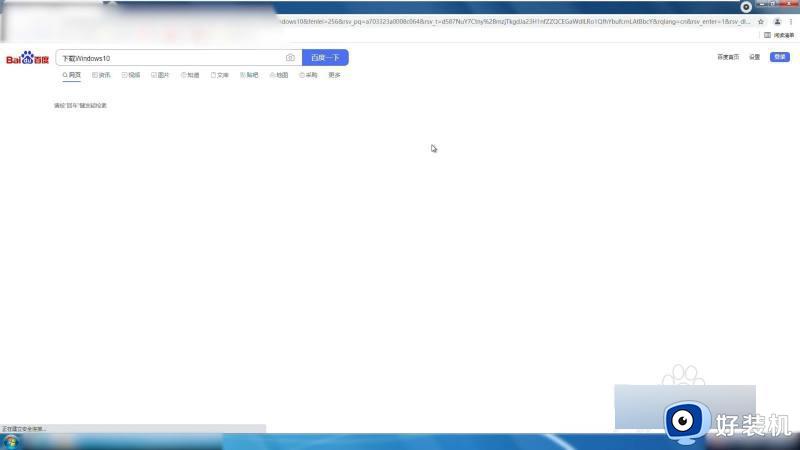
2、下载工具
点击立即下载工具选项,选择文件保存位置,下载完成后打开工具。
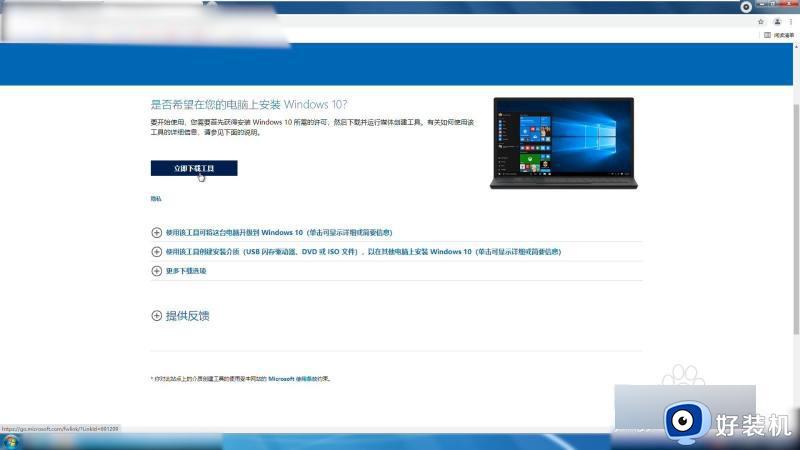
3、下载系统
点击接受条款,勾选立即升级这台电脑后点击下一步,等待工具下载win10系统。
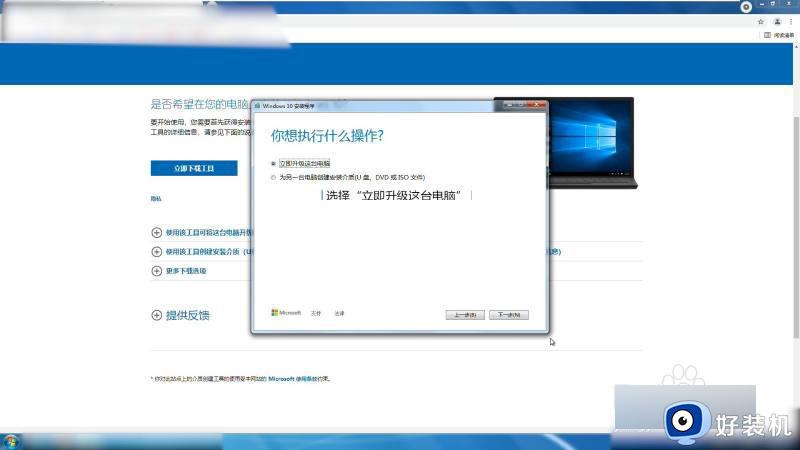
4、点击接受条款
下载完成后点击接受条款,获取更新后点击下一步进入安装界面。
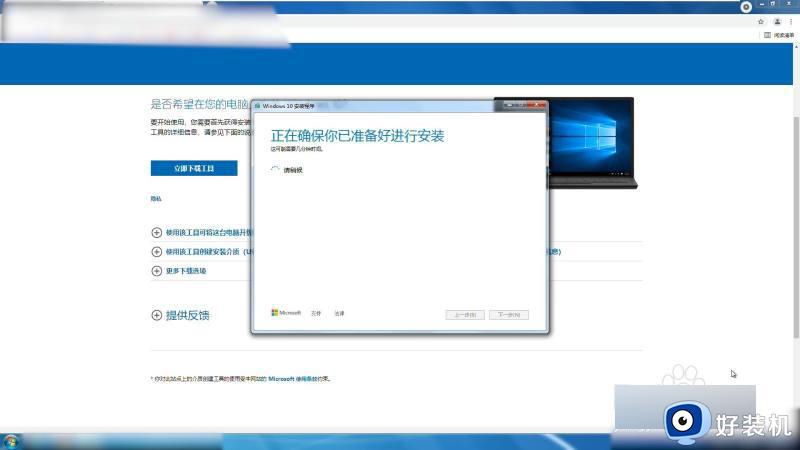
5、点击安装
勾选安装Windows10以及保留个人文件和应用这两个选项,点击安装。
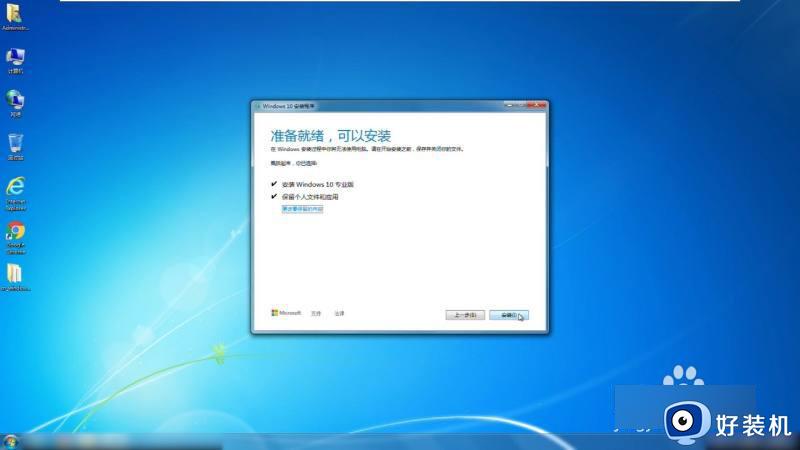
6、升级系统
等待系统自动安装(需要较长时间),安装完成后系统就从win7升级到win10系统了。
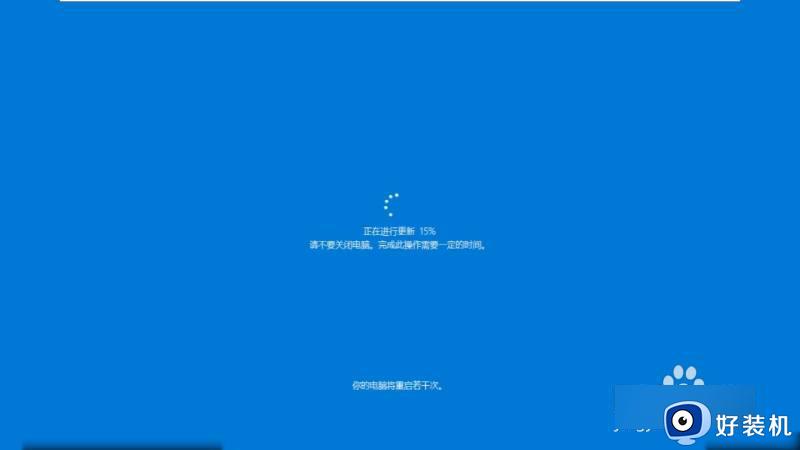
上文就是给大家总结的关于电脑win7系统升级到win10系统的解决方法的全部内容了,平时大家在遇到这种情况的时候,就按照上述的方法进行操作就好了哦。
电脑win7系统升级到win10系统的解决方法相关教程
- win7无法升级到win10系统怎么办 win7无法升级到win10系统多种解决方法
- 如何解决win10系统重装win7无法启动的问题 win10系统重装win7无法启动解决方法
- 升级到win10后再回到win7的步骤 电脑升级win10后如何退回win7
- win7收不到win10更新怎么办 win7检查更新没有提示win10升级解决方法
- 如何使用360把win7升级到win10系统 使用360把win7升级到win10系统的方法
- win7系统怎样升级到win10系统 win7系统升级到win10系统的图文教程
- win10安装错误代码0x80072f8f-0x20000怎么回事 win7升级win10报错80072f8f如何解决
- win10升级失败无法更新怎么办 win10系统无法升级的解决方法
- win10使用升级工具的方法 win10升级工具如何使用
- 如何升级win10系统 升级win10系统的详细教程
- win10拼音打字没有预选框怎么办 win10微软拼音打字没有选字框修复方法
- win10你的电脑不能投影到其他屏幕怎么回事 win10电脑提示你的电脑不能投影到其他屏幕如何处理
- win10任务栏没反应怎么办 win10任务栏无响应如何修复
- win10频繁断网重启才能连上怎么回事?win10老是断网需重启如何解决
- win10批量卸载字体的步骤 win10如何批量卸载字体
- win10配置在哪里看 win10配置怎么看
win10教程推荐
- 1 win10亮度调节失效怎么办 win10亮度调节没有反应处理方法
- 2 win10屏幕分辨率被锁定了怎么解除 win10电脑屏幕分辨率被锁定解决方法
- 3 win10怎么看电脑配置和型号 电脑windows10在哪里看配置
- 4 win10内存16g可用8g怎么办 win10内存16g显示只有8g可用完美解决方法
- 5 win10的ipv4怎么设置地址 win10如何设置ipv4地址
- 6 苹果电脑双系统win10启动不了怎么办 苹果双系统进不去win10系统处理方法
- 7 win10更换系统盘如何设置 win10电脑怎么更换系统盘
- 8 win10输入法没了语言栏也消失了怎么回事 win10输入法语言栏不见了如何解决
- 9 win10资源管理器卡死无响应怎么办 win10资源管理器未响应死机处理方法
- 10 win10没有自带游戏怎么办 win10系统自带游戏隐藏了的解决办法
